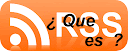La solución web de Gmail es tan completa y eficiente, que muchas veces se convierte en un proceso tedioso tener que administrar otras cuentas de correo (como la del trabajo, la de la universidad, etc.) en un entorno diferente. ¿No sería maravilloso que hubiese una forma de poder emplear todas nuestras cuentas desde la propia versión web de Gmail, como si de un gestor de correo se tratase?
Pues esa idea tan genial es posible, y además de forma muy sencilla. Siguiendo los pasos de este tutorial, podrás recibir correos de otras cuentas en Gmail, e incluso responder utilizando dicha cuenta externa sin tener que salir en ningún momento de la web de Gmail. Gracias a ello, si tenemos direcciones de correo con un dominio propio, o creadas por algún otro motivo, podremos trabajar con todas ellas al mismo tiempo desde nuestro webmail favorito. Vamos a entrar en faena:
Importar correos de otras cuentas en Gmail

- 1. En primer lugar accederemos a Configuración y desde ahí a Cuentas e Importación.
- 2. La sección que nos permite recibir constantemente correo desde una cuenta externa es Comprobar correo mediante POP3. Pulsamos en el botón Añadir cuenta de correo electrónico POP3.
- 3. En la ventana emergente se nos pedirá en primer lugar que incluyamos la dirección de la cuenta desde la que queremos recibir el correo. Una vez escrita, será turno de escribir la contraseña de dicha cuenta y establecer algunos parámetros de configuración (ojo: en algunos servidores el nombre de usuario es la dirección de correo completa). Yo recomiendo seleccionar la opción de Etiquetar los mensajes entrantes para así poder distinguirlos más cómodamente.
- 4. Por último se nos preguntará si deseamos poder enviar correos con esta dirección. Si decimos que no, el proceso habrá terminado; si aceptamos, seguiremos con unos pasos más.
Enviar correos desde Gmail con otras cuentas

Si en el último paso del punto anterior hemos dicho que queremos añadir cuenta de envío, la configuración seguirá. Si hemos dicho que no pero cambiamos de opinión, podemos seguir con el proceso en la sección Cuentas e Importación y Enviar mensaje como:
- 1. Lo primero que se nos pedirá una vez introducida la dirección de correo, es el nombre que queremos emplear a la hora de enviar los correos.
- 2. Cuando nos pregunta por el servidor a emplear para el envío de correo, vamos a dejar la opción por defecto que es Enviar mediante Gmail.
- 3. A continuación se nos pedirá permiso para enviar un correo de verificación a la cuenta externa. Revisamos el correo (normalmente tarda unos segundos en llegar, pero se puede reenviar), copiamos dicho código y lo introducimos donde se nos pide en la ventana para completar el proceso.
En Anexo M | Gmail